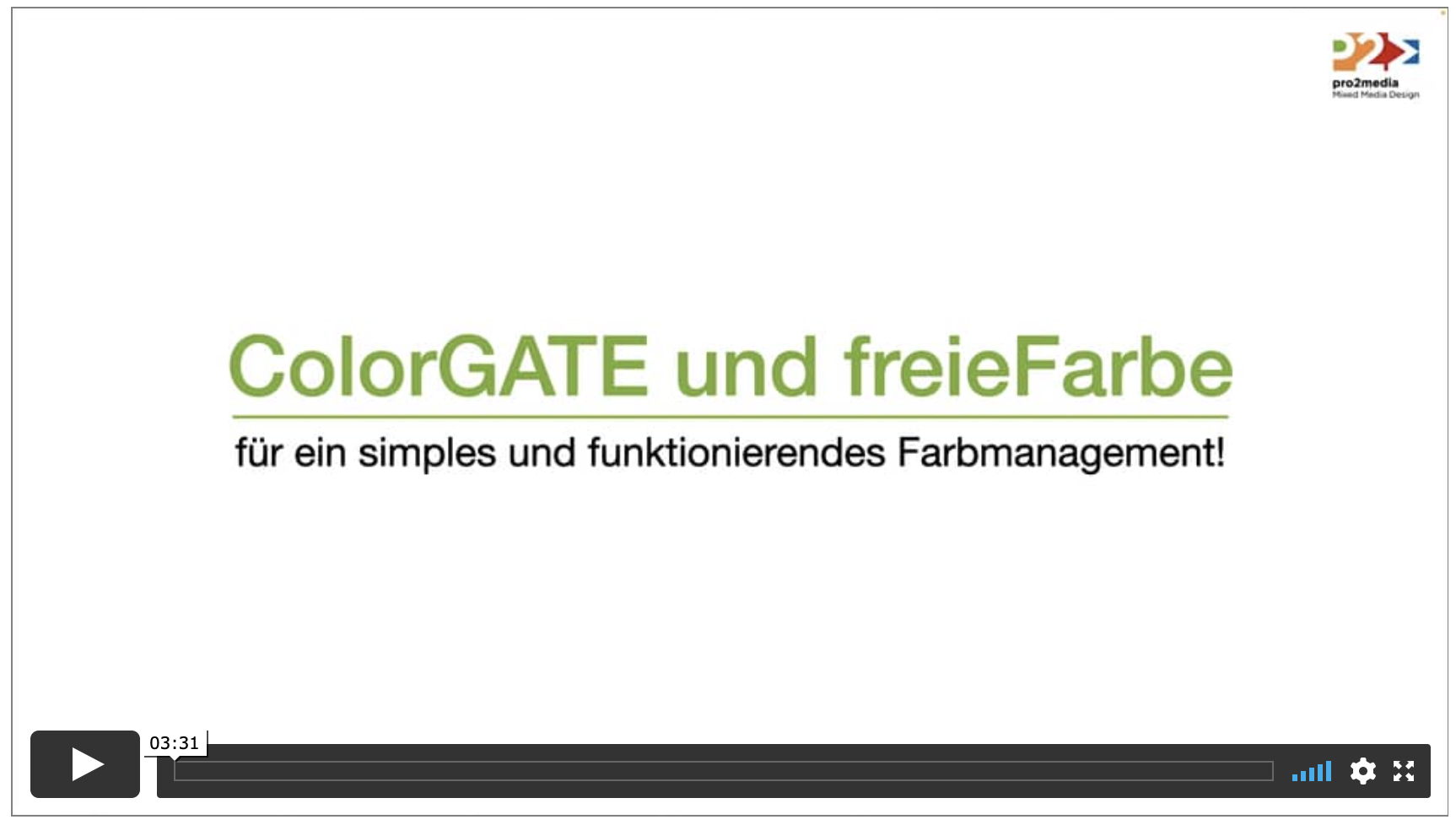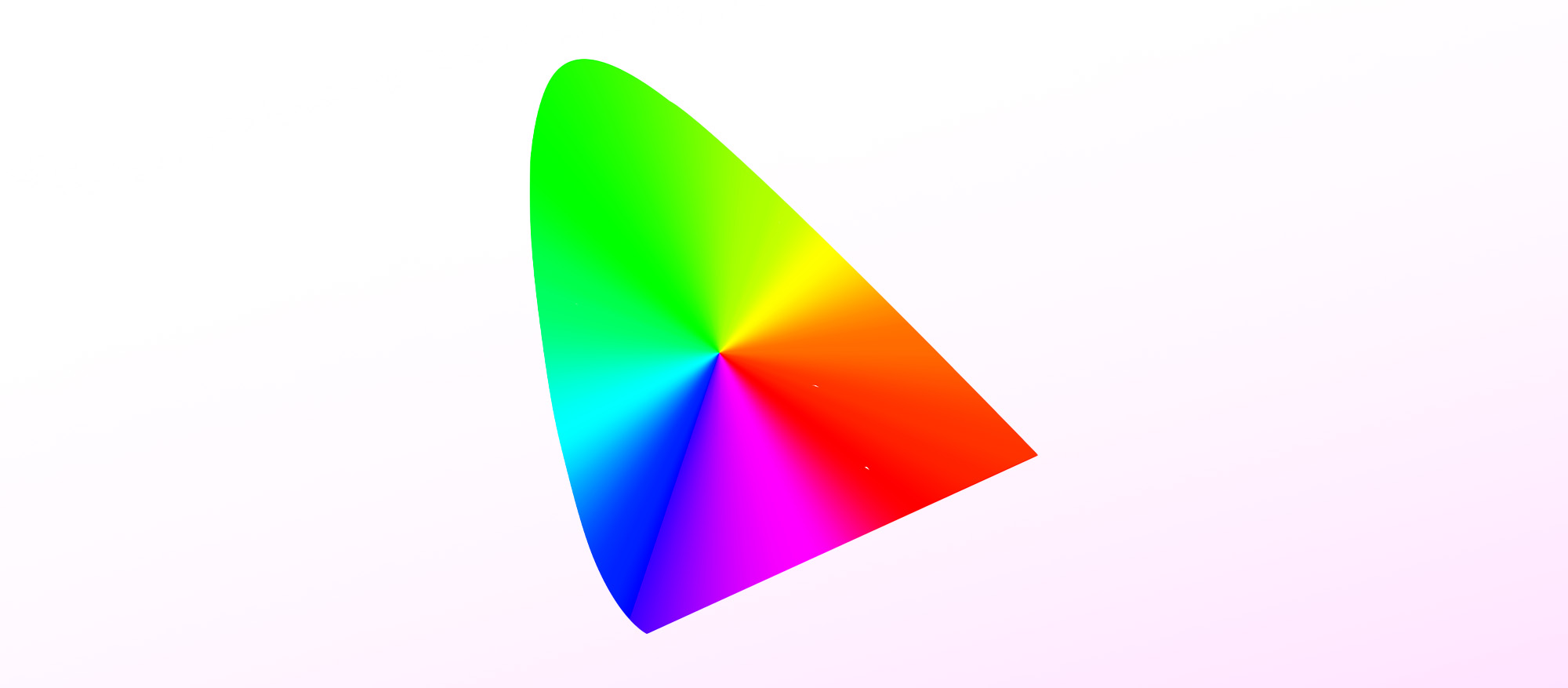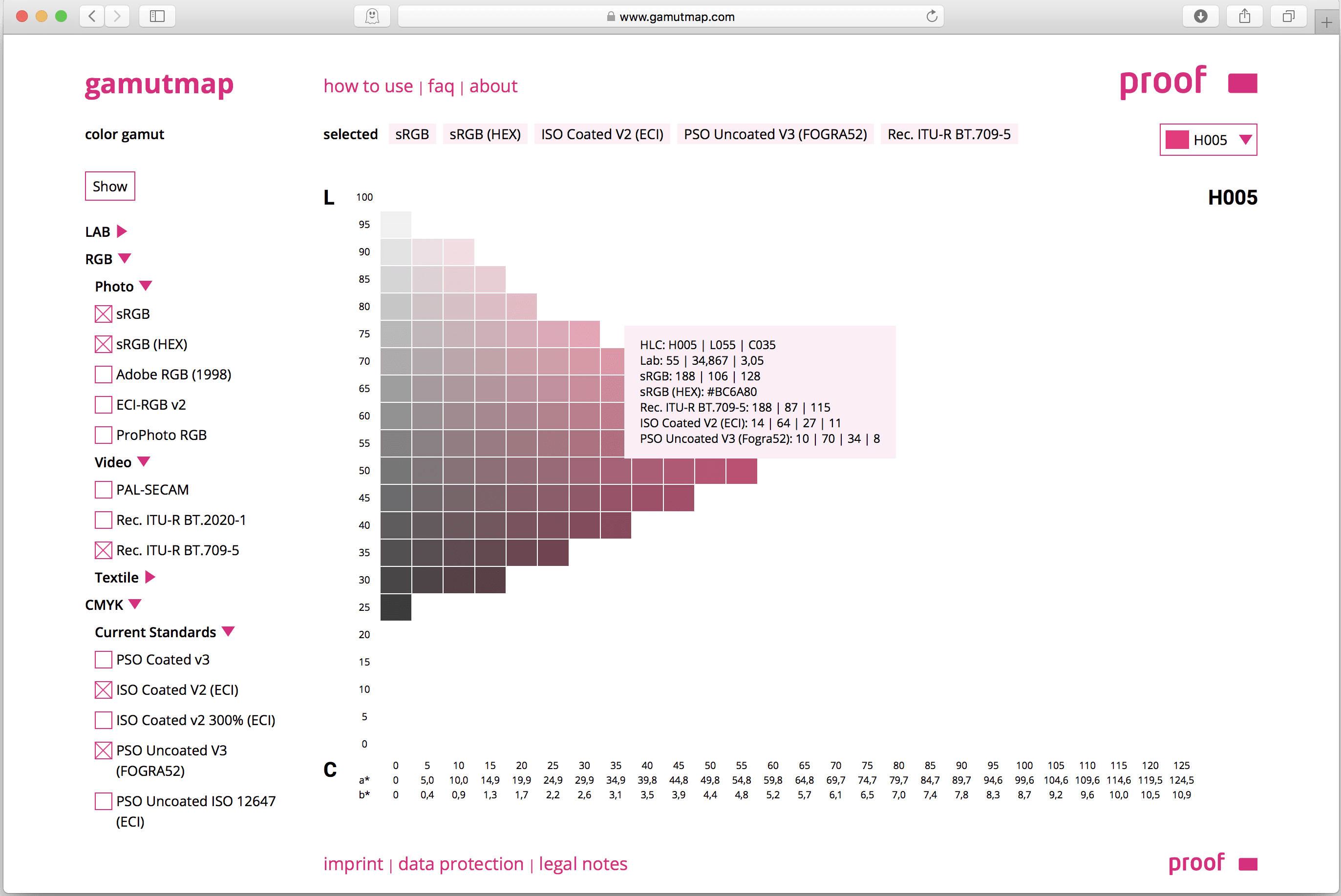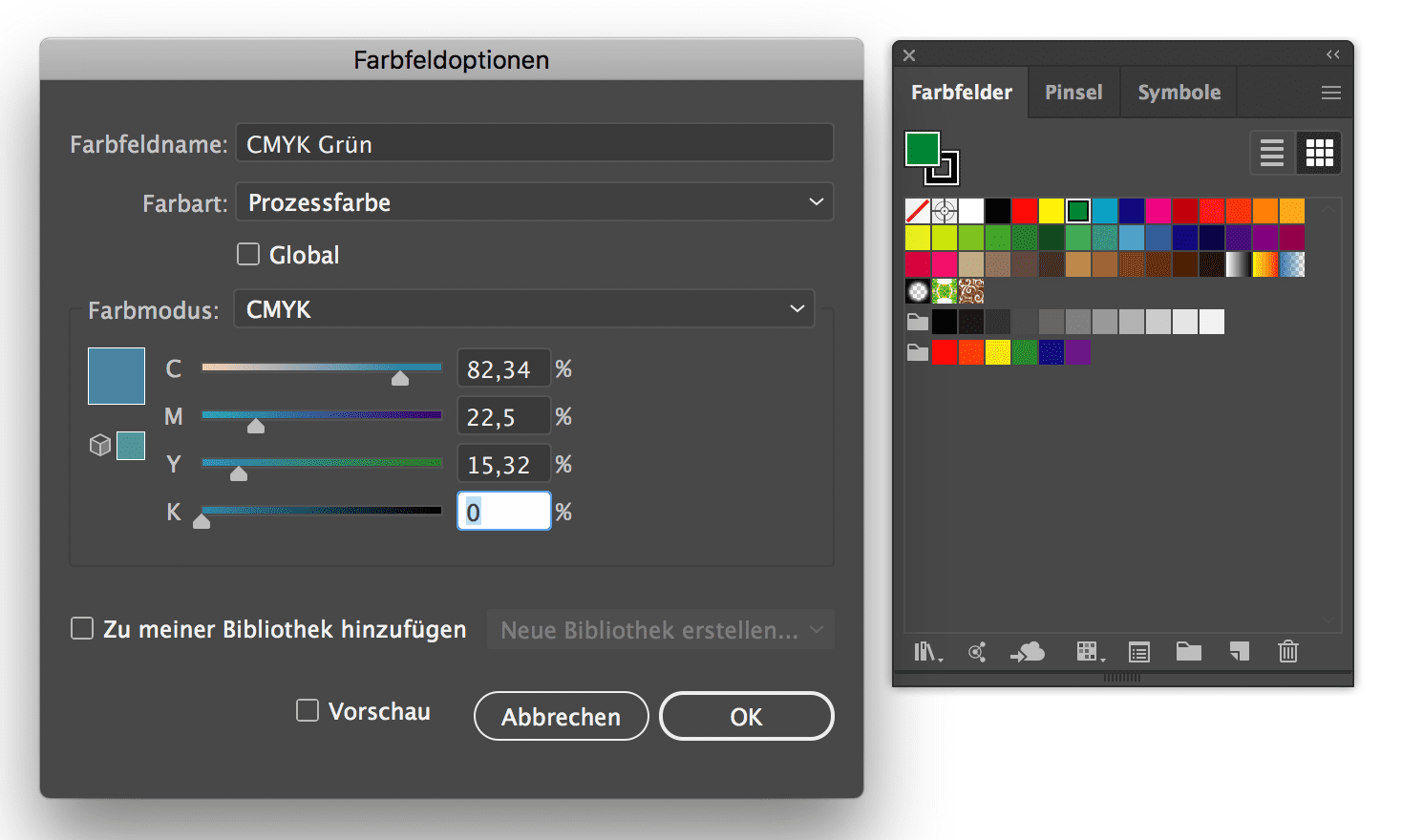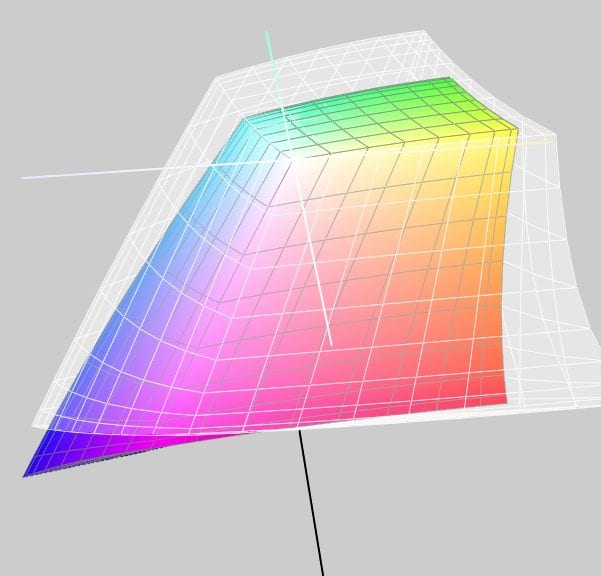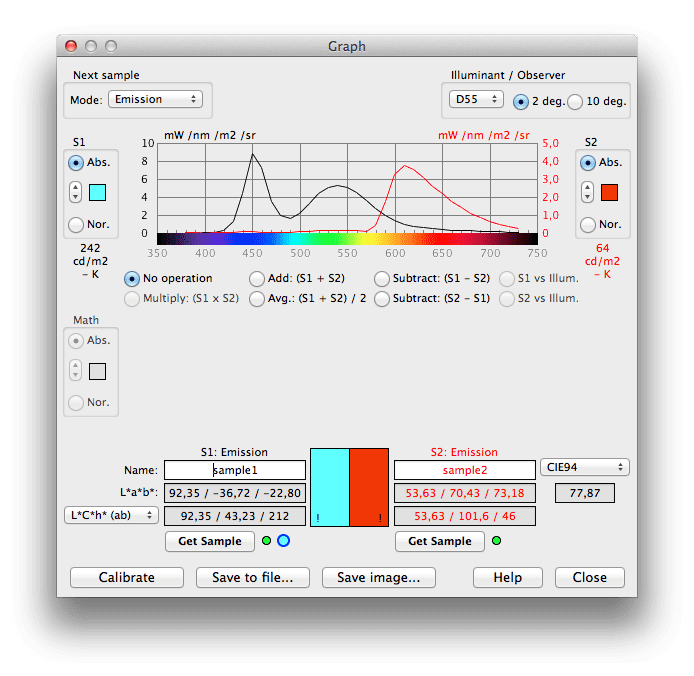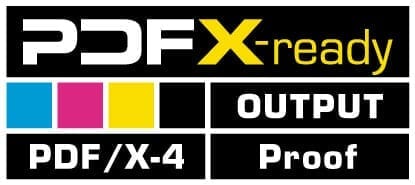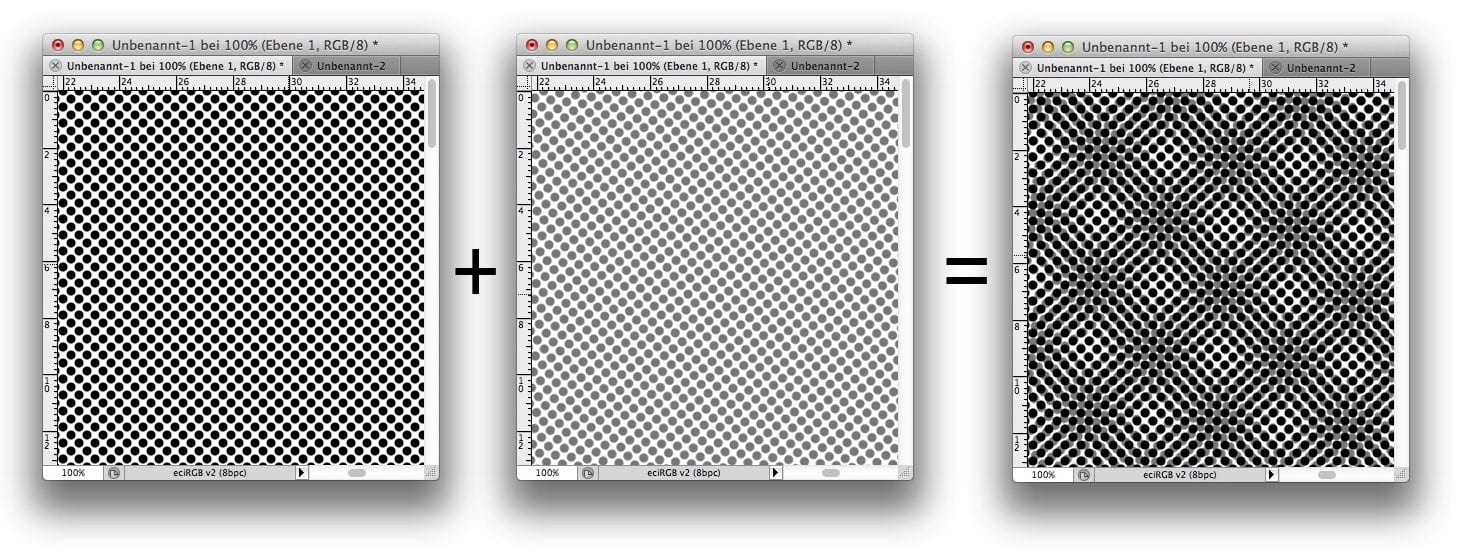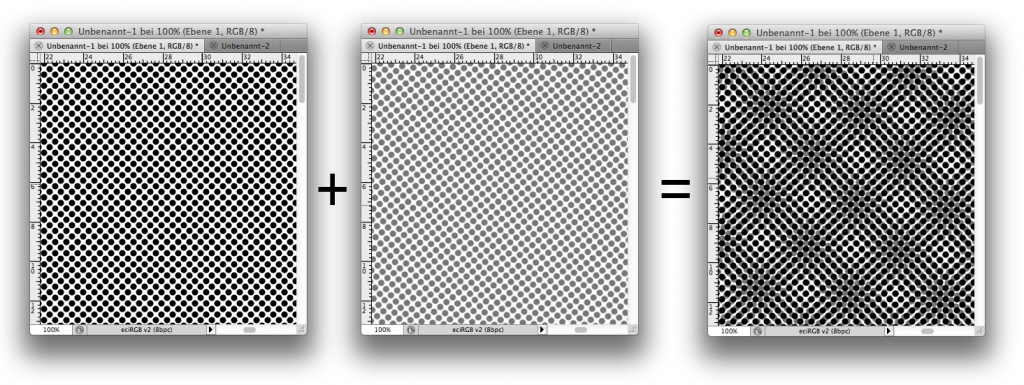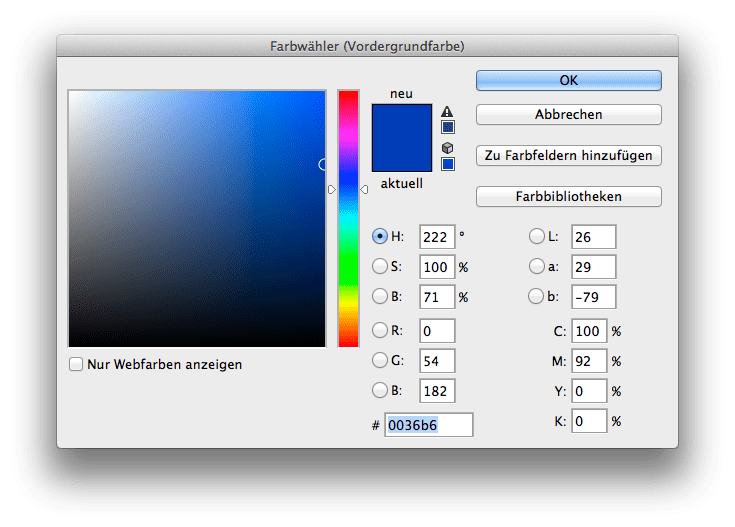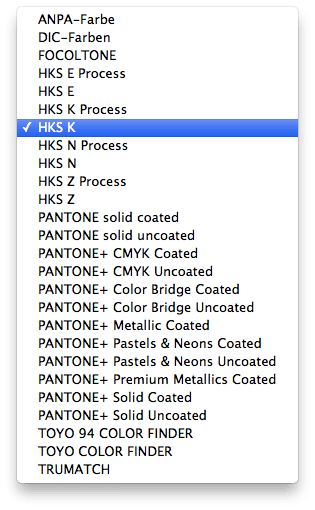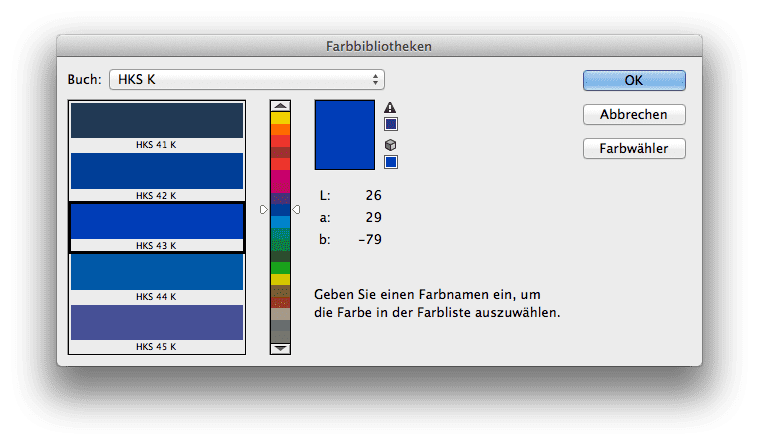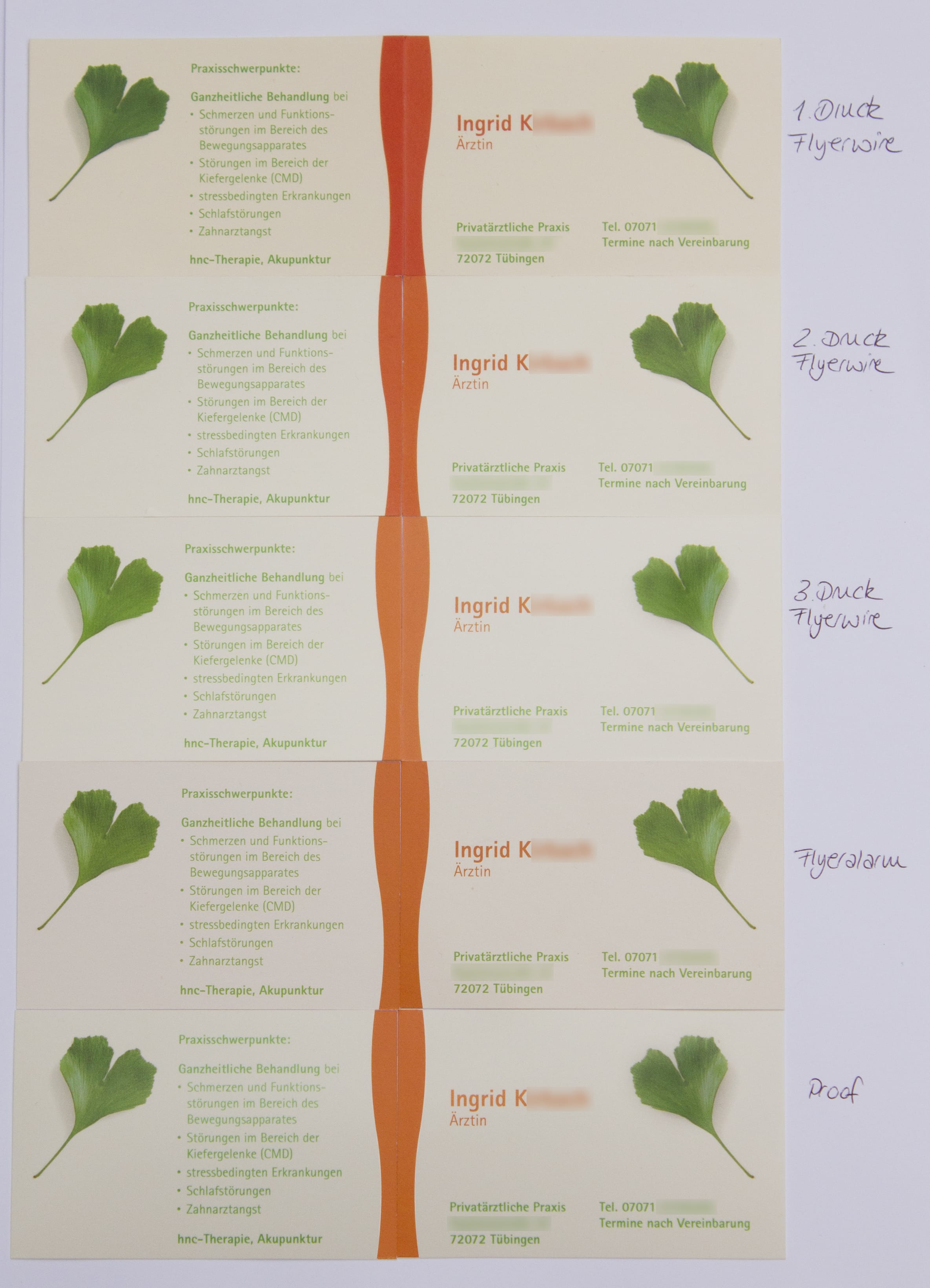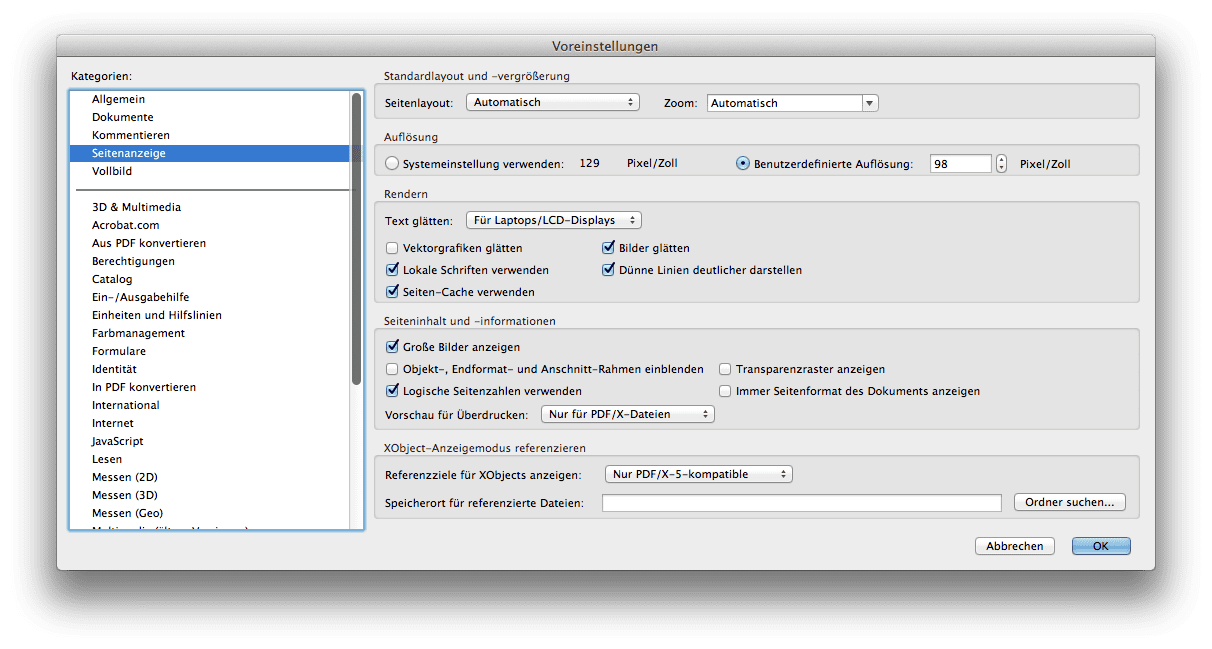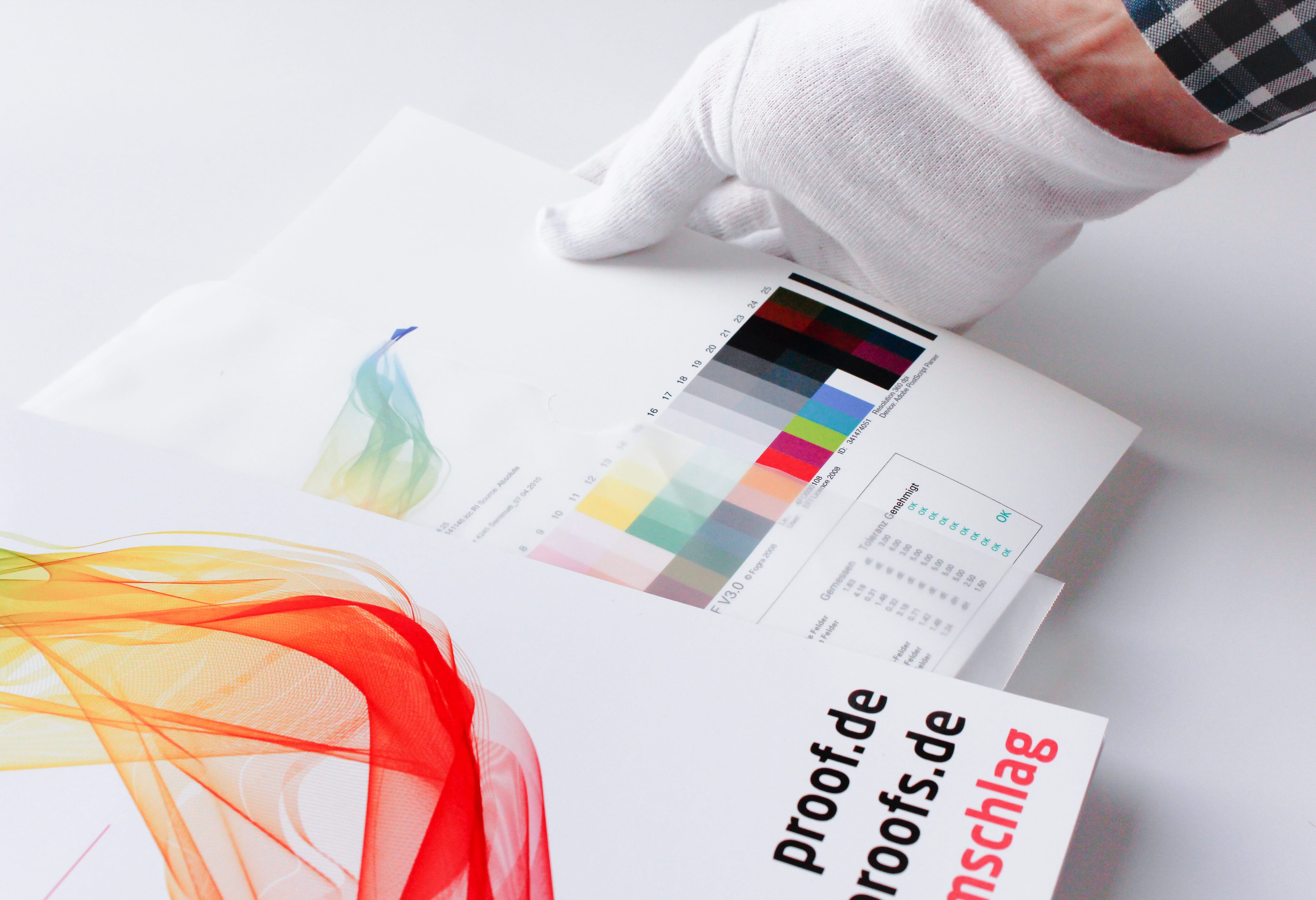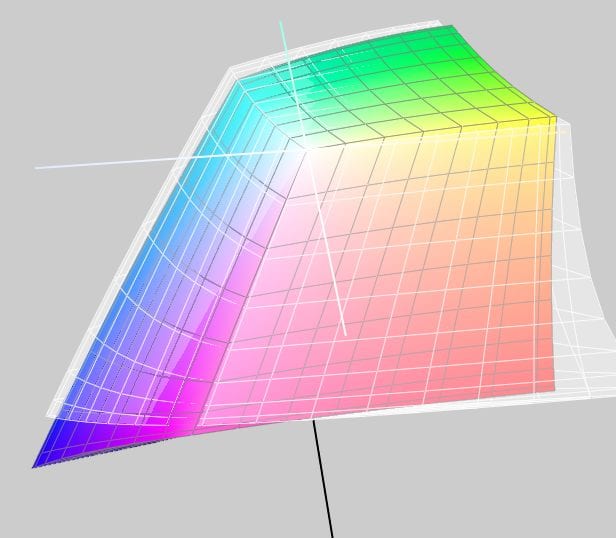"Berberich Allegro 135gr/négyzetméteres nyomtatóra nyomtatunk. Tudna adni nekünk egy Bizonyíték ezen a papíron? Tudna hivatkozni a mi Overlay papír bizonyíték?"
Telefonos ügyfélszolgálatunkon gyakran felmerül a gyártási papíron történő bizonylatolás kérdése. Sajnos mindig nemleges választ kell adnunk a kérdésre.eanválaszok. Ennek okait szeretném röviden kifejteni a következő cikkben.
A gyártási papíron történő korrektúrázás technikailag ma még mindig nem lehetséges.
Az összes vállalat jelenleg Fogra hitelesített Bizonyítékokrendszer tintasugaras nyomtatón alapul mint tesztnyomtatók, főként az Epson, Canon vagy HP. Ezeket a nyomtatókat a nagyméretű Színtérjó felbontás, kiemelkedő homogenitás és színstabilitás - mind olyan tulajdonságok, amelyek elengedhetetlenek egy próbanyomtatási rendszer számára. A próbanyomtatók túlnyomó többsége által használt Epson-rendszerek 11 színű Pigmenttinták, amelyek lényegesen nagyobb színtérrel rendelkeznek, mint pl. ISOCoatedV2 leképezhető. Ennek azonban előfeltétele, hogy a tintasugaras nyomtatáshoz optimalizált speciális papírok használataahol a pigmentek és a tinták a lehető legjobban érvényesülnek. Ehhez olyan speciális bevonatokra van szükség, amelyeket az optimális reprodukció, a gyors száradás, a jó Kopásállóság és a nyomtatás magas UV-stabilitása. A Képnyomtató papír E bevonatok nélkül a tinta kifolyna, nehezen száradna meg és nem lenne maszatbiztos. A színskála sem lenne elérhető. Ebből a szempontból tehát nem lenne lehetséges a proof.